Koji je model moje računalo, prijenosno računalo ili tablet sa sustavom Windows 10? 8 načina da saznate -
Poznavanje marke i modela vašeg prijenosnog računala, računala ili tableta može biti korisno u raznim situacijama. Možda će vam trebati kada tražite prave upravljačke programe za svoj uređaj, kada želite nadograditi neke njegove hardverske komponente, kada kontaktirate tehničku podršku ili čak kada ga odlučite prodati. Znate li koji je model vašeg Windows 10 PC, laptop ili tablet? Pa, postoji osam različitih metoda da to shvatite. Bez daljnjega, pročitajte ovaj članak da biste dobili odgovor na pitanje "Kako mogu pronaći model svog prijenosnog računala u sustavu Windows 10(Windows 10) ?" pitanje.
1. Koji je model moje prijenosno računalo? Saznajte pomoću informacija o sustavu(System)
Jedan od najjednostavnijih načina da otkrijete model vašeg prijenosnog računala ili sličnog uređaja sa sustavom Windows(Windows) je korištenje zadanog alata za informacije o sustavu . (System Information)Upotrijebite pretragu ili bilo koju drugu metodu za pokretanje(launch it) .

Otvaranje informacija o(System Information) sustavu u sustavu Windows 10(Windows 10)
U prozoru Informacije(System Information) o sustavu provjerite je li na lijevoj bočnoj traci odabran Sažetak sustava . (System Summary)Zatim pogledajte detalje na desnoj strani da biste pronašli model(System Model) sustava vašeg prijenosnog računala, računala ili tableta.

Model sustava(System Model) prikazan je u informacijama o sustavu sustava (System)Windows 10
Kao što možete vidjeti na gornjoj slici, koristimo Lenovo 80WK laptop.
2. Kakvo računalo imam? Koristite PowerShell(Use PowerShell) da pronađete njegov model
Još jedan brz način da saznate koji model prijenosnog računala, računala ili tableta posjedujete je pokretanje naredbe u PowerShell -u . Otvorite PowerShell(Open PowerShell) , upišite Get-CimInstance -ClassName Win32_ComputerSystem i pritisnite Enter na tipkovnici. Između nekoliko drugih stvari, ova naredba vam također govori o modelu(Model) i proizvođaču(Manufacturer) vašeg Windows 10 uređaja.

Pronađite(Find) model računala u PowerShell -u : Get-CimInstance -ClassName Win32_ComputerSystem
3. Kako saznati model vašeg laptopa, računala ili tableta? Koristite naredbeni redak(Use Command Prompt)
Slično, u sustavu Windows 10(Windows 10) također možete koristiti naredbeni redak(Command Prompt) da biste saznali model vašeg prijenosnog računala, računala ili tableta. Otvorite cmd(Open cmd) i upotrijebite ga za izvršavanje naredbe wmic csproduct get name,vendor .

Pronađite(Find) model prijenosnog računala u naredbenom(Command Prompt) retku: wmic csproduct get name,vendor
4. Kako saznati model vašeg laptopa? Koristite(Use) dxdiag ( Dijagnostički alat DirectX(DirectX Diagnostic Tool) )
Microsoftov DirectX dijagnostički alat(DirectX Diagnostic Tool) još je jedan alat iz sustava Windows 10(Windows 10) koji vam može pomoći da pronađete model vašeg računala.
Najbrži način da ga pokrenete je korištenje polja za pretraživanje(search) na programskoj traci da potražite dxdiag .
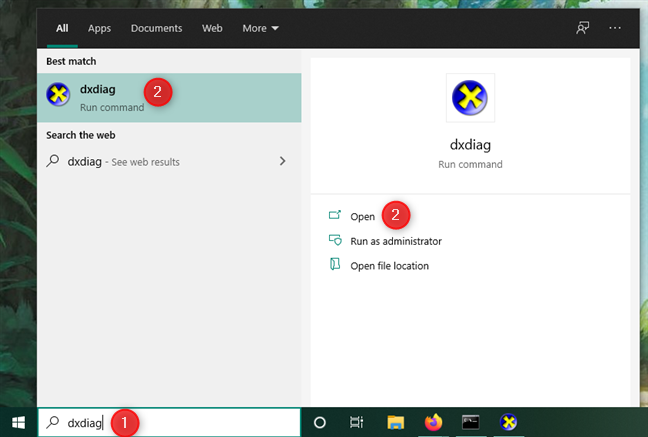
Otvaranje dxdiag u sustavu Windows 10
Na kartici Sustav(System) iz dxdiag -a trebali biste pronaći model(System Model) sustava vašeg prijenosnog računala, računala ili tableta sa sustavom Windows 10 na popisu informacija(System Information) o sustavu .

Model sustava(System Model) prikazan je u dxdiag sustava Windows 10(Windows 10)
5. Kako pronaći broj modela Dell , Lenovo , HP (itd.)? Koristite priloženi softver
Kako biste pronašli model vašeg uređaja sa sustavom Windows 10, možete koristiti i priloženi softver na njemu. Većina proizvođača prema zadanim postavkama instalira takve aplikacije i obično nude informacije o vašem prijenosnom računalu, računalu ili tabletu. Nažalost, svaki dobavljač ima svoje aplikacije, pa se stvari dosta razlikuju. Na slici ispod možete vidjeti primjer gdje smo pronašli model prijenosnog računala tvrtke Lenovo . Slične alate i informacije trebali biste dobiti u aplikacijama drugih (HP, Dell , ASUS itd.).

Model prijenosnog računala(Laptop) obično se prikazuje pomoću softvera za upravljanje u paketu s uređajem
Kao što možete vidjeti na gornjoj snimci zaslona, aplikacije u paketu su konkretnije o modelu prijenosnog računala, računala ili tableta sa sustavom Windows 10(Windows 10) koji imate. Lenovo aplikacija kaže da je naše prijenosno računalo model Y520-15IKBN umjesto generičkog 80WK, što nam olakšava pronalaženje odgovarajućih upravljačkih programa i alata za rješavanje problema za njega.
6. Koji je model moje prijenosno računalo, računalo ili tablet? Upotrijebite web-preglednik da posjetite web-stranicu za podršku proizvođača uređaja
Mnogi proizvođači prijenosnih računala, računala i tableta sa sustavom Windows 10(Windows 10) također nude male alate koji vam pomažu da saznate koji je model vašeg uređaja.
Da biste dobili taj alat za svoj uređaj, morate pokrenuti web-preglednik i posjetiti web-stranicu za podršku proizvođača uređaja. Tamo potražite vezu ili gumb Otkrij proizvod(Detect Product) ili Automatski otkrij(Automatically detect) i kliknite ili dodirnite na njega.

Otkrijte(Detect) proizvod na web stranici za podršku vašeg uređaja
Zatim bi vas web-preglednik trebao tražiti da preuzmete i pokrenete alat. Dopustite to i pričekajte da identificira vaš model računala, tableta ili prijenosnog računala sa sustavom Windows 10.
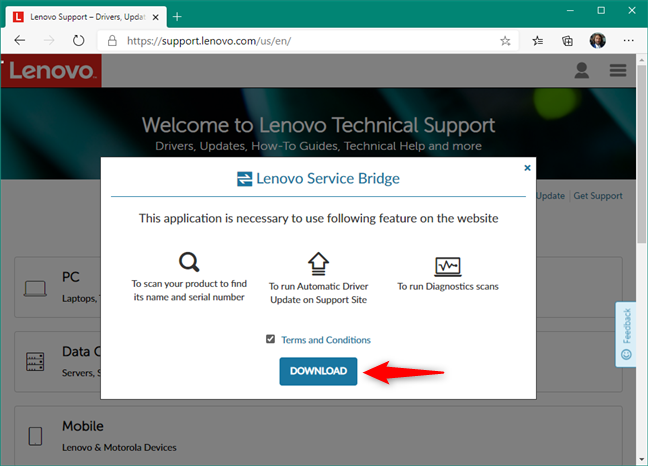
Pokretanje alata za otkrivanje koji je osigurao proizvođač vašeg uređaja
Ako je otkrivanje proizvoda bilo uspješno, web-mjesto podrške bi tada trebalo moći reći točan model vašeg prijenosnog računala, računala ili tableta.

Web stranica za podršku prijenosnog računala identificirala je njegov model
Evo poveznica na neke od najpopularnijih proizvođača računala, prijenosnih računala i tableta: Lenovo , HP , Dell , Acer .
7. Kako mogu pronaći model svog prijenosnog računala, računala ili tableta? Provjerite BIOS
BIOS ili UEFI(BIOS or UEFI) vašeg prijenosnog računala, računala ili tableta sa sustavom Windows 10 također vam može reći koji je model vašeg uređaja. Uđite u BIOS(Enter the BIOS) i potražite stranicu s informacijama(Information) . Na njemu potražite Naziv(Product Name) proizvoda , Model proizvoda(Product Model) ili nešto slično. To je model vašeg uređaja.

Kako pronaći model prijenosnog računala pomoću BIOS-a(BIOS)
8. Koji je model moj Windows 10 uređaj? Pogledajte naljepnicu proizvoda i naljepnice na svom prijenosnom računalu, računalu ili tabletu
Također možete pronaći model vašeg računala, tableta ili prijenosnog računala naveden kao naziv proizvoda, zajedno s njegovim proizvodom i serijskim brojem(product and serial number) , bilo na samom uređaju ili na kutiji u kojoj je isporučen. Provjerite(Make) jeste li provjerili ima li naljepnica u sljedeća mjesta:
- Na stražnjoj strani prijenosnog računala, tableta ili računala
- Ispod baterije, ako vaše prijenosno računalo ima odvojivu bateriju
- Na kutiji (pakiranju) računala, laptopa ili tableta

Gdje pronaći model prijenosnog računala: moguće ga je ispisati na stražnjoj strani
To je to! Dugačak je popis metoda, zar ne?
Znate li druge načine da pronađete koji je model Windows 10 PC, prijenosno računalo ili tablet?
Sada znate kako pronaći model svog prijenosnog računala, računala ili tableta, koristeći ne jedan ili dva, već osam različitih načina. Poznajete li i druge? Javite nam se u odjeljku za komentare i, ako imate bilo kakvih pitanja, ne ustručavajte se pitati.
Related posts
Kako se prebacivati između CMD-a i PowerShell-a u Windows terminalu
Kako stvoriti više mapa odjednom -
Što je Windows terminal? -
Kako izvesti stablo direktorija mape u sustavu Windows
Kako prebrojati datoteke u mapi koristeći PowerShell, CMD ili File Explorer
Što je naredbeni redak (CMD)?
Saznajte kada je Windows instaliran. Koji je njegov izvorni datum instalacije?
Kako koristiti Windows Mobility Center u sustavu Windows 10 -
9 načina za otvaranje alata za upravljanje diskom u sustavu Windows (sve verzije)
Kako deinstalirati upravljačke programe iz Windowsa, u 5 koraka
Kako sakriti (ili otkriti) bilo koju particiju u sustavu Windows (sve verzije)
Rješavanje problema: povlačenje i ispuštanje ne radi u sustavu Windows -
2 načina da vidite koje aplikacije u sustavu Windows 10 troše najviše baterije
Kako popraviti nedostajuće ili oštećene Windows datoteke iz naredbenog retka
Kako otvoriti naredbeni redak kada se Windows ne pokreće (3 načina)
Naredbeni redak - najmoćniji i najmanje korišteni alat za Windows
Naredbeni redak: 11 osnovnih naredbi koje trebate znati (cd, dir, mkdir, itd.)
Vratite PowerShell i CMD na zadane postavke
Kako mogu nabaviti podsustav Windows za Linux?
Kako raditi s datotekama, mapama i aplikacijama u Bashu na Ubuntu na Windows 10
